Egyszerű lépések a kiegészítők ismételt működéséhez
- Minden World of Warcraft frissítésnél gondoskodnia kell arról, hogy bővítményei naprakészek legyenek.
- Ha WoW-bővítmények hibaüzenetet lát, akkor elavult szoftverrel van dolgunk, amely figyelmet igényel.
- Egy másik megoldás egy Add-on Manager telepítése, amely automatikusan észleli az elavult szoftvert.
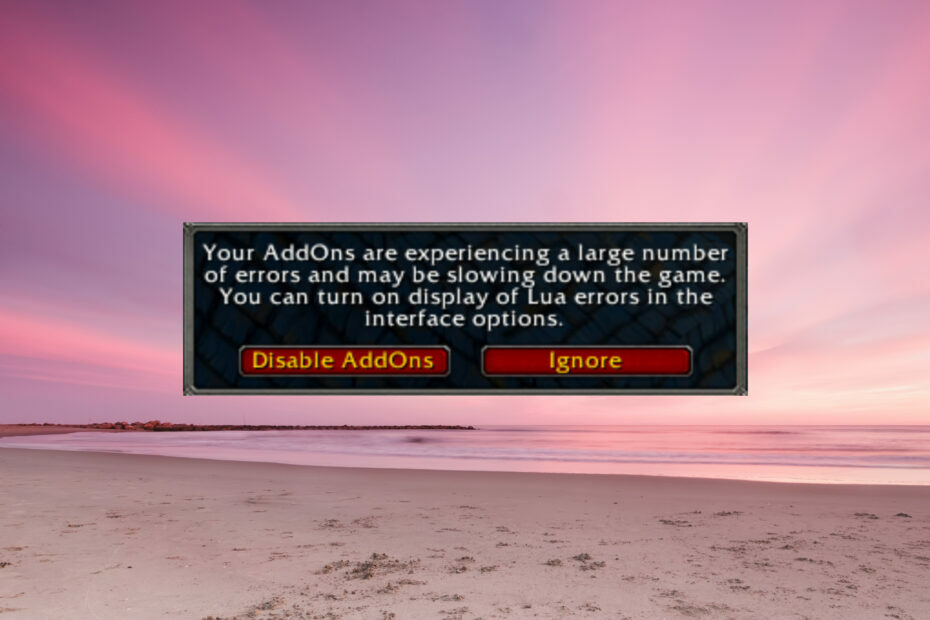
Amellett, hogy a WoW-kiegészítők hibaüzenete az egyik legbosszantóbb hibaüzenet, a játék minőségét is jelentősen befolyásolhatja.
Szerencsére a World of Warcraft bővítményhibáinak többségének pontos oka van, és ha végigolvasod, megtanulod, hogyan javíthatod ki őket.
★ Hogyan teszteljük, értékeljük és értékeljük?
Az elmúlt 6 hónapban egy új felülvizsgálati rendszer kiépítésén dolgoztunk a tartalom előállítására vonatkozóan. Használatával később cikkeink többségét átdolgoztuk, hogy tényleges gyakorlati szakértelmet biztosítsunk az általunk készített útmutatókkal kapcsolatban.
További részletekért olvashat hogyan teszteljük, felülvizsgáljuk és értékeljük a WindowsReportban.
Miért nem működnek a WoW kiegészítőim?
Számos felhasználó tapasztalata alapján úgy gondoljuk, hogy ezt a hibát bizonyos tényezők válthatják ki, többek között:
- Törött vagy elavult kiegészítők – Ha a kiegészítőhöz kapcsolódó hibaüzenetet kap, akkor egy vagy több bővítménye elavult vagy súlyosan meghibásodott. A Blizzard rendszeresen frissíti a World of Warcraftot, hogy megoldja az olyan problémákat, mint a magas késleltetés vagy a kapcsolat megszakadása.
- Harmadik féltől származó kiegészítők – A harmadik féltől származó kiegészítők közötti konfliktusok gyakran az egyik jelentős ok, különösen azért, mert előfordulhat, hogy nem frissülnek automatikusan, mint mások, amelyek gyakran átmennek. a kiegészítő visszaállítja. Egyes fejlesztők frissítést biztosítanak a kiegészítőjükhöz, amelyet manuálisan kell frissítenie.
- Letiltott kiegészítők – Egyes esetekben előfordulhat, hogy letiltotta az adott kiegészítőt a játékban, ami miatt előfordulhat, hogy nem működik.
Általában a WoW-bővítmény hibaüzenetével egy bonyolult szövegrészletet kap, amely a problémát okozó bővítményre hívhatja fel.
Ha nem ez a helyzet, vagy ha nem tudja pontosan meghatározni a hiba útját, akkor némi kézi módosításra lesz szükség.
Hogyan javíthatom ki a World of Warcraft bővítmények hibaüzeneteit?
Mielőtt belevágna ezekbe a javításokba, javasoljuk, hogy töltse le az összes bővítményt, és hozzon létre egy zip fájlt, amely tartalmazza azokat. Így újratelepítheti őket, ha elveszítik őket bármely folyamat során.
1. Javítsa ki a sérült fájlokat
- Meglátogatni a hivatalos honlapján és kattintson Letöltés Windowshoz letölteni a Battle-t. Hálóindító.
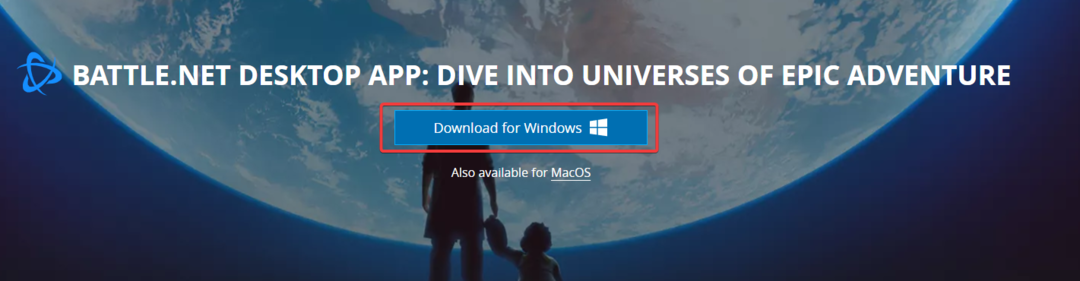
- Futtassa az alkalmazást, és indítsa el.
- Navigáljon ide World of Warcraft.

- Hajózik Lehetőségek, majd kattintson rá Szkennelés és javítás.
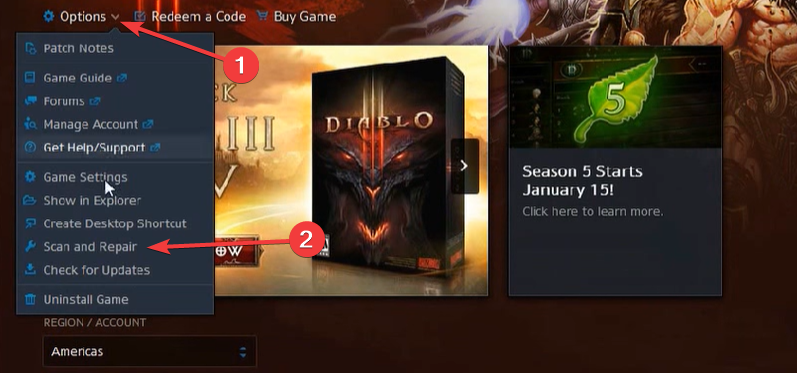
- Válaszd ki a Indítsa el a szkennelést választási lehetőség.
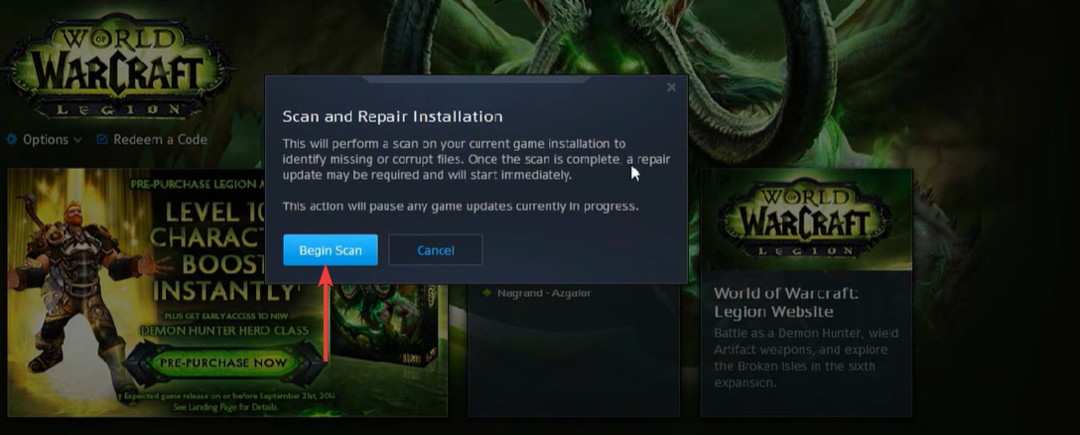
Ez segíteni fog a WoW-bővítmények hibaüzeneteinek megoldásában.
2. Egyszerre tilts le egy kiegészítőt, és indítsd el a játékot
- Töltse le újra a bővítményeket, és hozzon létre egy zip-et
- Nyissa meg a World of Warcraft telepítési mappáját
C:\Program Files (x86)\World of Warcraft\_classic_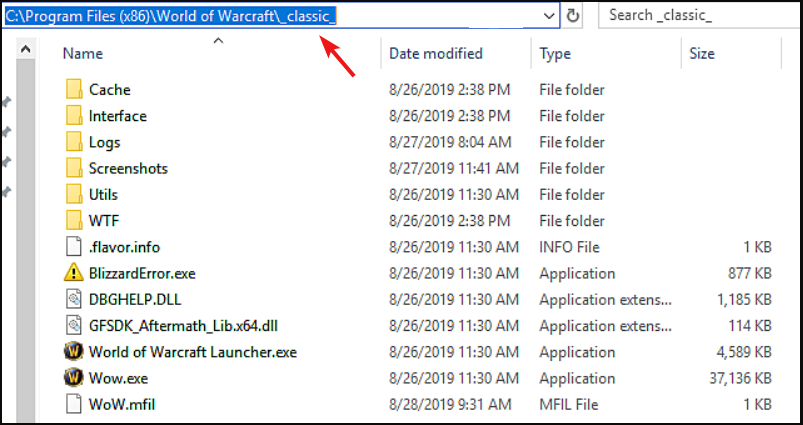
- Menj Felület és elérje a Kiegészítők mappát.
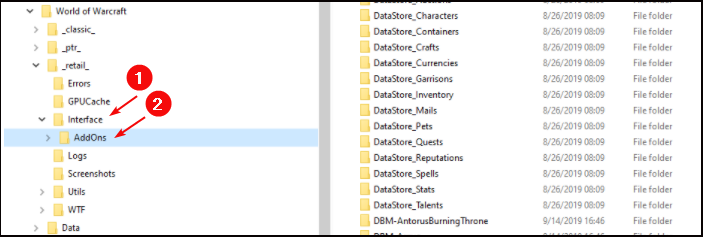
- Töröljön egy kiegészítőt, indítsa újra a játékot, és ismételje meg a folyamatot, amíg a játék megfelelően működik.
Bár fáj, ne feledje, hogy a bővítményeket zip-fájlként mentette. Ha egyszerre csak egy bővítményt töröl, akkor könnyebben nyomon követheti, melyik okozza a hibát.
Ha az első kiegészítő problémás, ne rohanjon azonnal kicsomagolni. Egyes kiegészítők kommunikálnak egymással, ezért a legjobb, ha megvárja a folyamat végét.
- Goldflake hiba a Warzone-on: 3 módszer a gyors javításra
- Az Epic Games Installer érvénytelen meghajtóhiba: 6 módszer a javításra
- Az MW 2 nem működik a Windows 11 Insiderben, de itt van egy trükk
- 10 legjobb Minecraft Shader a Windows 11 rendszerhez
3. Használjon automatikus frissítéseket
Végül telepíthet egy Add-on Managert is.
Vannak több lehetőség is elérhető hogy ki tudja választani. A Add-on Manager nagyszerűsége az, hogy a fenti folyamat teljesen automatizált.
A menedzser automatikusan észleli az elavult bővítményeket, és frissítést javasol.
Valamikor minden World of Warcraft játékos találkozott ezzel a WoW-bővítmények hibaüzenetével. Az általunk tárgyalt megoldások segíteni fognak a kapcsolódó problémák megoldásában.
Nyugodtan írd meg nekünk kommentben, hogy melyik kiegészítőtől fájt a fejed, és hogyan kezelted.


